Excel բանաձև. Գտեք նիշի n- ի առաջացման դիրքը
Excel- ում տողի մեջ նիշի առաջին առաջացումը գտնելու համար կարող եք օգտագործել FIND գործառույթը: Այնուամենայնիվ, ինչպե՞ս գտնել լարի մեջ հատուկ նիշի երկրորդ կամ երրորդ կամ n- ի առաջացման դիրքը: Այստեղ այս ձեռնարկը ներկայացնում է բանաձև, որը միավորում է FIND և SUBSTITUTE գործառույթները ՝ այս խնդիրը կարգավորելու համար և բացատրում է բանաձևի փաստարկները: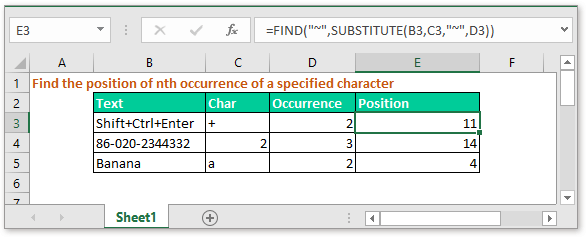
Ընդհանուր բանաձև.
| =FIND("~",SUBSTITUTE(text,char,"~",nth_occurrence)) |
Արձանագրություններ
| Text:the text or cell refence in which you want to find character. |
| Char:the character you want to find its position. |
| Nth_occurrence:the specified occurrence of the character. |
Վերադարձի արժեքը
Այս բանաձևը վերադարձնում է մի թիվ, որը ցույց է տալիս նիշի n- ի առաջացման դիրքը:
Ինչպես է գործում այս բանաձեւը
Այստեղ, E3 բջիջում, դուք պետք է գտնեք B2 բջիջի տեքստի տողի տողում գտնվող C3 բջիջում բնույթի երկրորդ պատահարի դիրքը: Խնդրում ենք օգտագործել ստորև բերված բանաձևը.
| =FIND("~",SUBSTITUTE(B3,C3,"~",D3)) |
մամուլ Մտնել ստեղները ՝ դիրքը ստանալու համար, և այս բանաձևը կիրառելու համար կարող եք քաշել լրացման բռնակը հարակից բջիջների վրա: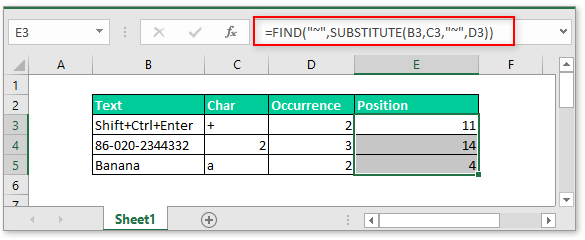
բացատրություն
SUBSTITUTE(B3,C3,"~",D3)Որ ՓՈԽԱՐITԱԿ ֆունկցիան նշված օրինակում փոխարինում է հին տեքստին նորով: Այստեղ այս բանաձևը փոխարինում է բջիջի բնույթին C3 (+) նոր նիշով «~» B3 բջիջի տողի տողի տողում (Shift + Ctrl + Enter) և վերադարձնում է Shift + Ctrl ~ Enter:
FIND functionՈր FIND ֆունկցիան վերադարձնում է նիշի դիրքը: Այստեղ բանաձևը վերադարձնում է «character» բնույթի դիրքը «Shift + Ctrl ~ Enter» տողի նոր տողի մեջ:
Դիտողություն անել
«~» -Ը ցույց է տալիս միայն նոր նիշ, որն օգտագործվում է փոխարինելու համար այն նիշը, որը ցանկանում եք գտնել, և այն կարող եք փոխել ուրիշների: Բայց ուշադրություն դարձրեք, դա պետք է լինի, որ նիշը լարում գոյություն չունի:
Նմուշի ֆայլը
 Սեղմեք ՝ նիշքի նիշքը ներբեռնելու համար
Սեղմեք ՝ նիշքի նիշքը ներբեռնելու համար
Հարաբերական բանաձևեր
- Գտեք առավել պահանջվող տեքստը չափանիշներով
Որոշ դեպքերում գուցե ցանկանաք գտնել այն տեքստը, որն առավել հաճախ հայտնվում է Excel- ի չափանիշի հիման վրա: Այս ձեռնարկը ներկայացնում է զանգվածի բանաձևը այս աշխատանքը կարգավորելու համար և տալիս է բացատրություն այս բանաձևի փաստարկների վերաբերյալ: - Բջիջները միացրեք ստորակետերով
Այստեղ այս ձեռնարկը տրամադրում է մի քանի բանաձևեր ՝ մի քանի բջիջներ միաձուլելով ստորակետով, որպես բաժանարար, ինչպես ցույց է տրված ստորև նշված էկրանի նկարը, և նաև բացատրում է, թե ինչպես են բանաձևերն աշխատում Excel- ում: - Տեքստը դարձնել նույն երկարությամբ
Եթե կա տարբեր երկարություններով տեքստերի ցուցակ, ավելի գեղեցիկ տեսք ունենալու համար, կարող եք այս տեքստը նույն երկարությամբ պատրաստել ՝ ավելացնելով հետևյալ նիշեր, ինչպես ցույց է տրված նկարում: Այստեղ այն տալիս է բանաձև, որը համատեղում է LEN և REPT գործառույթները ՝ Excel- ում այն կարգավորելու համար: - Ստուգեք, արդյոք բջիջը համար է պարունակում
Երբեմն գուցե ցանկանաք ստուգել, արդյոք բջիջը պարունակում է թվային նիշ: Այս ձեռնարկը տրամադրում է բանաձև, որը կվերադարձնի TRՇՄԱՐՏՈՒԹՅՈՒՆ, եթե բջիջը պարունակում է թիվ, Կեղծ է, եթե բջիջը թիվ չի պարունակում:
Գրասենյակի արտադրողականության լավագույն գործիքները
Kutools Excel- ի համար - օգնում է ձեզ առանձնանալ բազմությունից
Excel-ի համար Kutools-ը պարծենում է ավելի քան 300 առանձնահատկություններով, Ապահովել, որ այն, ինչ ձեզ հարկավոր է, ընդամենը մեկ սեղմումով հեռու է...

Office Tab - Միացնել ներդիրներով ընթերցումը և խմբագրումը Microsoft Office- ում (ներառիր Excel)
- Մեկ վայրկյան ՝ տասնյակ բաց փաստաթղթերի միջև փոխելու համար:
- Նվազեցրեք ձեզ համար ամեն օր մկնիկի հարյուրավոր կտտոցներ, հրաժեշտ տվեք մկնիկի ձեռքին:
- Բարձրացնում է ձեր արտադրողականությունը 50%-ով բազմաթիվ փաստաթղթեր դիտելիս և խմբագրելիս:
- Արդյունավետ ներդիրներ է բերում Office (ներառյալ Excel-ը), ինչպես Chrome-ը, Edge-ը և Firefox-ը:
